Installation für das Open Source Content
Management System WordPress durchführen
Einstellungen in SuperWebMailer anpassen
Zur korrekten Darstellung in WordPress müssen im SuperWebMailer neue HTML-Seiten/Umleitungen definiert werden, die nur einfachen Text ausgeben. Die vordefinierten Standard-Seiten sollten nicht verwendet werden, da diese Stylesheets verwenden, die bei der Darstellung in WordPress verloren gehen.
- In der SuperWebMailer-Oberfläche klicken Sie im Menü Webseite auf HTML-Seiten/Umleitungen, um die definierten HTML-Seiten/Umleitungen anzeigen zu lassen.
- Durch einen Klick auf "Neue HTML-Seite/Umleitung anlegen" können Sie
neue HTML-Seiten/Umleitungen definieren. Definieren Sie folgende neue Seiten:
Hinweis: Schalten Sie den CKEditor/WYSIWYG-Editor in den Modus "Quellcode", entfernen Sie den den kompletten HTML-Code, fügen Sie nur den Wert für "Inhalt der Seite" ein und speichern Sie danach ohne in den WYSIWYG-Modus zurückzukehren.
Name der Seite Typ der Seite/Umleitung Inhalt der Seite WordPress - Anmeldung erfolgreich Anmeldeseite [PAGEMESSAGE] WordPress - Bestätigungslink bei Anmeldung versendet Bestätigungslink bei Anmeldung [PAGEMESSAGE] WordPress - Abmeldung erfolgreich Abmeldung [PAGEMESSAGE] WordPress - Fehlerseite Fehlerseite [ERRORPAGEMESSAGE] Optional, nur bei Verwendung von Double-Opt-Out:
WordPress - Bestätigungslink bei Abmeldung versendetBestätigungslink bei Abmeldung [PAGEMESSAGE]
Haben Sie alle HTML-Seiten/Umleitungen definiert, dann wählen Sie im Menü Webseite - An-/Abmeldeformulare.
Sind mehrere Empfängerlisten definiert, dann wählen Sie jetzt die Empfängerliste für die durch das WordPress-Plugin die An-/Abmeldung erfolgen soll.
- Klicken Sie auf "Neues Formular anlegen", um ein neues Newsletter-An-/Abmeldeformular anzulegen.
- Geben Sie dem Formular einen Namen z.B. WordPress Formular.
- Aktivieren Sie NICHT die Option "Captcha verwenden", diese ist mit dem WordPress-Plugin nicht nutzbar.
- Wechseln Sie auf die Registerkarte Formularausgaben und weisen Sie jetzt bei "Anzuzeigende HTML-Seiten/Umleitungen" die oben definierten WordPress-Seiten zu (Klick in die Listen, so dass der neue Eintrag markiert ist).
- Wechseln Sie auf die Registerkarte Felder und wählen Sie die Felder, die sichtbar und Pflichtfeld sein sollen. Die sichtbaren optionalen Felder müssen nicht festgelegt werden, da diese über das WordPress-Plugin festgelegt werden können.
- In Verbindung mit dem WordPress-Plugin können keine Gruppen definiert werden, es ist daher auf der Registerkarte Felder nur die Auswahl "Eintragung in bestehende Gruppen nicht erlaubt" oder "Eintragung ohne Nutzereingriff immer in folgende Gruppe" sinnvoll.
- Auf den weiteren Registerkarten können Sie andere Einstellungen festlegen und den Text der E-Mail mit dem Bestätigungslink bei Bedarf anpassen.
- Speichern Sie das neue Formular, damit es angelegt wird.
- Klicken Sie auf den "Link" zurück, um zur Übersicht der An-/Abmeldeformulare der gewählten Mailingliste zurückzukehren.
-
Klicken Sie neben dem neu angelegten An-/Abmeldeformular auf das Symbol
 ,
um den Formularcode abzurufen.
,
um den Formularcode abzurufen. - Wählen Sie als Typ des Formulars "An-/Abmelde-Formular".
- Wählen Sie als Formularintegration "HTML-Code des Formulars in die eigene Webpräsenz integrieren".
 Wählen Sie als "Zeichenkodierung der eigenen Webseite" UTF-8.
Wählen Sie als "Zeichenkodierung der eigenen Webseite" UTF-8.- Klicken Sie auf "Weiter" um den Formularcode anzeigen zu lassen.
Einstellungen des Anmeldeformulars in WordPress anpassen
Im WordPress Administrationsbereich müssen Sie die Einstellungen des Plugins
anpassen, ohne Anpassung der Einstellungen funktioniert es nicht.
Öffnen Sie dazu in einem neuen Browserfenster/Tab den WordPress
Administrationsbereich.
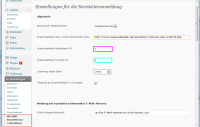
Weitere Informationen zum PHP Newsletter Script und E-Mail-Marketing-Software
- Kostenlose Demo-Version der webbasierten PHP Newsletter Software SuperWebMailer anzeigen
- Informationen zur webbasierten HTML Newsletter und E-Mail-Marketing Software
- Funktionen der webbasierten PHP Newsletter Software SuperWebMailer
- Lizenz für das PHP Newsletter Software Script-Paket SuperWebMailer erwerben
- Integration der Anmeldung / Abmeldung zum / vom Newsletter in Joomla
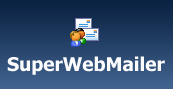
 Login Kundenbereich
Login Kundenbereich Newsletter
Software SuperMailer für Windows
Newsletter
Software SuperMailer für Windows MailboxFetcher
MailboxFetcher PHP
Newsletter-Empfängerlisten Verwaltung SuperMailingList
PHP
Newsletter-Empfängerlisten Verwaltung SuperMailingList FollowUpMailer
FollowUpMailer SMSout
SMSout BirthdayMailer
BirthdayMailer SuperInvoice, E-Rechnungen
SuperInvoice, E-Rechnungen LANMailServer
LANMailServer SuperSpamKiller
Pro
SuperSpamKiller
Pro RSSWriter
RSSWriter SerialLetterAndFax
SerialLetterAndFax PersonalFax
PersonalFax